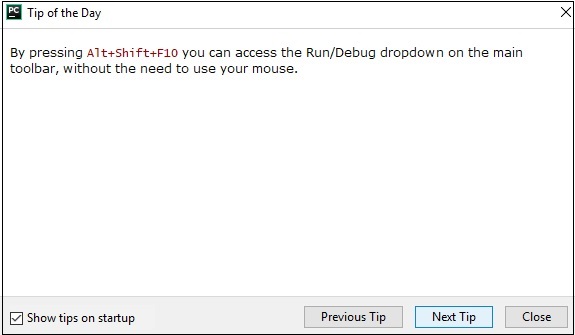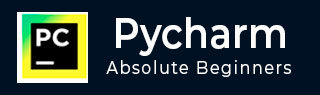
- Pycharm教程
- Pycharm - 主页
- Pycharm - 简介
- Pycharm - 安装
- Pycharm - 了解基础知识
- Pycharm - 键盘映射
- Pycharm - 快捷方式
- Pycharm-Omni
- Pycharm - 宏
- Pycharm-Micros
- Pycharm - 改进和编写代码
- Pycharm - 控制台
- Pycharm - 解释器
- Pycharm - 调试和断点
- Pycharm - 版本控制集成
- Pycharm - HTML 和 CSS 集成
- Pycharm - JavaScript 支持
- Pycharm - 提示
- Pycharm - 数据库工具
- Pycharm - 导出数据
- Pycharm - Web 框架
- Pycharm-Django
- Pycharm - Pyramid
- Pycharm-烧瓶
- Pycharm 有用资源
- Pycharm - 快速指南
- Pycharm - 有用的资源
- Pycharm - 讨论
Pycharm - 提示
PyCharm 在启动过程中包含各种提示,可帮助用户了解其功能和操作。它还包括一些必须理解的快捷方式。
在本章中,您将看到一些重要的 PyCharm 技巧。
将文件更改为特定更改列表
本技巧展示了如何根据用户的选择将文件更改为特定的更改列表。这有助于根据版本控制系统设置管理存储库。请观察以下屏幕截图以更好地理解 -

显示类中所有用法的列表
此函数显示整个项目中特定类、方法或变量中包含的所有用法的列表。它使用户能够快速跳转到特定区域。请观察以下屏幕截图以更好地理解 -

查找操作的菜单命令
本技巧有助于查找特定操作的菜单命令,其快捷键是Ctrl+Shift+A。用户可以从提到的建议列表中选择所需的操作。
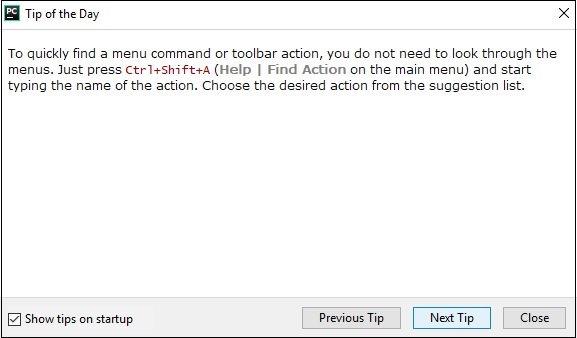
通过代码运行检查
此技巧有助于通过代码运行特定检查。其快捷键组合是Ctrl+Alt+Shift+I。
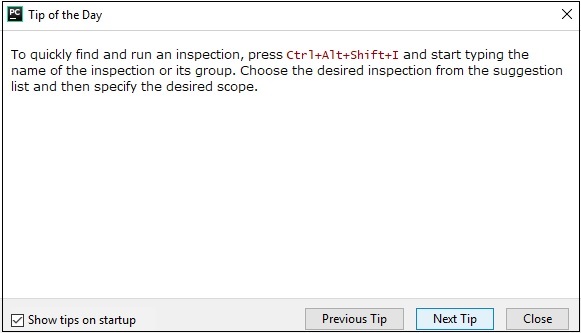
指定设置列表
此提示用于指定所需设置的列表。它包括特定编辑器的智能键。智能键是一些操作的快捷键。

运行/调试脚本文件
此技巧对于运行或调试可以通过主工具栏访问的脚本文件非常有用。其快捷键组合是Alt+Shift+F10。